ハイコントラストモードで色を自動的に調整する方法
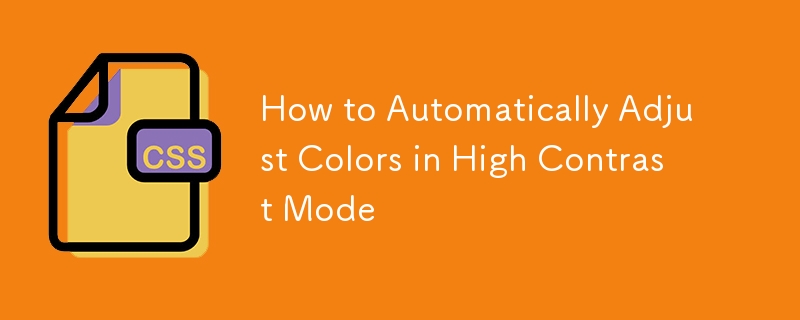
導入
最近、SVG アイコンがハイ コントラスト モードで正しく表示されないというバグ レポートを受け取りました。この記事では、私にとってうまくいった解決策を紹介します。
解決
ハイ コントラスト モードでは、CanvasText システム カラーを使用してアイコンの色を自動的に調整しました。
.icon {
mask-image: url(svg-link);
background-color: currentColor;
...
}
@media (forced-colors: active) {
.icon::before {
background-color: CanvasText;
}
}
私の場合、最初は currentColor を使用して親要素から色を継承しました。ただし、ハイ コントラスト モードでは、子要素内で背景色を CanvasText に普遍的に設定したかったため、この変更を適用しました。
CanvasTextとは何ですか?
CanvasText は、アプリケーションのコンテンツまたはドキュメントに使用されるテキストの色を指します。システムの背景色に対して最適なコントラストを提供するように自動的に調整されます。
CanvasText を使用すると、ユーザーがハイ コントラスト モードを有効にした場合でも、テキストとアイコンが表示されたままになります。さらに、CanvasText はシステムのテーマに基づいて適応するため、ダーク モードとライト モードの両方で適切に動作します。
私の場合、アイコンの背景色は最初は黒に設定されていました。ただし、ハイコントラストモードで背景が黒くなるとアイコンが見えなくなりました。色を白に変更すると再び表示されるようになりますが、これをすべてのシナリオで一貫して処理するために、システム カラー CanvasText.
を使用することにしました。参考文献
https://developer.mozilla.org/en-US/docs/Web/CSS/system-color
-
 PHP \の機能の再定義制限を克服する方法は?PHPの関数の再定義制限 をPHPで克服することは、同じ名前の関数を複数回定義することはノーではありません。提供されたコードスニペットで見られるように、そうすることは、恐ろしい「再び削除できない」エラーになります。 $ b){ $ a * $ b; } を返しますが、PHPツールベ...プログラミング 2025-07-14に投稿されました
PHP \の機能の再定義制限を克服する方法は?PHPの関数の再定義制限 をPHPで克服することは、同じ名前の関数を複数回定義することはノーではありません。提供されたコードスニペットで見られるように、そうすることは、恐ろしい「再び削除できない」エラーになります。 $ b){ $ a * $ b; } を返しますが、PHPツールベ...プログラミング 2025-07-14に投稿されました -
 Python Metaclass作業原則とクラスの作成とカスタマイズPythonのメタクラスとは?クラスがインスタンスを作成するのと同じように、Metaclassはクラスを作成します。クラスの作成プロセスを制御する層を提供し、クラスの動作と属性のカスタマイズを可能にします。これは、クラス自体がクラスキーワードを使用してクラスの「説明」から作成されたインスタン...プログラミング 2025-07-14に投稿されました
Python Metaclass作業原則とクラスの作成とカスタマイズPythonのメタクラスとは?クラスがインスタンスを作成するのと同じように、Metaclassはクラスを作成します。クラスの作成プロセスを制御する層を提供し、クラスの動作と属性のカスタマイズを可能にします。これは、クラス自体がクラスキーワードを使用してクラスの「説明」から作成されたインスタン...プログラミング 2025-07-14に投稿されました -
 PHPの配列からランダムな要素をどのように抽出しますか?配列からのランダム選択 は、配列からランダムなアイテムを取得することができます。次の配列を検討してください: $items = [523, 3452, 334, 31, 5346]; この配列からランダムなアイテムを取得するために、array_rand()関数を利用することは効果的なソリューシ...プログラミング 2025-07-14に投稿されました
PHPの配列からランダムな要素をどのように抽出しますか?配列からのランダム選択 は、配列からランダムなアイテムを取得することができます。次の配列を検討してください: $items = [523, 3452, 334, 31, 5346]; この配列からランダムなアイテムを取得するために、array_rand()関数を利用することは効果的なソリューシ...プログラミング 2025-07-14に投稿されました -
 ChatBotコマンドの実行のためにリアルタイムでstdoutをキャプチャしてストリーミングする方法は?コマンド実行からリアルタイムでstdoutをキャプチャする 再起動のライン(コマンド): print(line) このコードでは、subprocess.popen()関数を使用して指定されたコマンドを実行します。 stdoutパラメーターは、subprocess....プログラミング 2025-07-14に投稿されました
ChatBotコマンドの実行のためにリアルタイムでstdoutをキャプチャしてストリーミングする方法は?コマンド実行からリアルタイムでstdoutをキャプチャする 再起動のライン(コマンド): print(line) このコードでは、subprocess.popen()関数を使用して指定されたコマンドを実行します。 stdoutパラメーターは、subprocess....プログラミング 2025-07-14に投稿されました -
 なぜ私の線形勾配の背景にストライプがあるのか、どうすればそれらを修正できますか?リニアグラデーションからの背景ストライプを追放する 背景に線形勾配プロパティを使用する場合、方向が上または下に設定されているときに顕著なストライプに遭遇する場合があります。これらの見苦しいアーティファクトは、複雑なバックグラウンド伝播現象に起因する可能性があります。その後、線形勾配はこの高...プログラミング 2025-07-14に投稿されました
なぜ私の線形勾配の背景にストライプがあるのか、どうすればそれらを修正できますか?リニアグラデーションからの背景ストライプを追放する 背景に線形勾配プロパティを使用する場合、方向が上または下に設定されているときに顕著なストライプに遭遇する場合があります。これらの見苦しいアーティファクトは、複雑なバックグラウンド伝播現象に起因する可能性があります。その後、線形勾配はこの高...プログラミング 2025-07-14に投稿されました -
 Pythonで動的変数を作成する方法は?python の動的変数作成は、特に複雑なデータ構造またはアルゴリズムを操作する場合、動的に変数を作成する能力が強力なツールになります。 Pythonは、これを達成するためのいくつかの創造的な方法を提供します。辞書を使用すると、キーを動的に作成し、対応する値を割り当てることができます。...プログラミング 2025-07-14に投稿されました
Pythonで動的変数を作成する方法は?python の動的変数作成は、特に複雑なデータ構造またはアルゴリズムを操作する場合、動的に変数を作成する能力が強力なツールになります。 Pythonは、これを達成するためのいくつかの創造的な方法を提供します。辞書を使用すると、キーを動的に作成し、対応する値を割り当てることができます。...プログラミング 2025-07-14に投稿されました -
 PDOパラメーターを使用してクエリのように正しく使用する方法は?を使用してpdo PDOで同様のクエリを実装しようとすると、以下のクエリのような問題に遭遇する可能性があります: $query = "SELECT * FROM tbl WHERE address LIKE '%?%' OR address LIKE '%?%'";...プログラミング 2025-07-14に投稿されました
PDOパラメーターを使用してクエリのように正しく使用する方法は?を使用してpdo PDOで同様のクエリを実装しようとすると、以下のクエリのような問題に遭遇する可能性があります: $query = "SELECT * FROM tbl WHERE address LIKE '%?%' OR address LIKE '%?%'";...プログラミング 2025-07-14に投稿されました -
 さまざまな数の列を持つデータベーステーブルを結合するにはどうすればよいですか?異なる列とのテーブルを組み合わせた ] は、データベーステーブルを異なる列とマージしようとする場合に課題に遭遇する可能性があります。簡単な方法は、列が少ないテーブルに欠落している列にnull値を追加することです。 たとえば、テーブルAと表Bの2つの表Aと表AがテーブルBよりも多くの列がある...プログラミング 2025-07-14に投稿されました
さまざまな数の列を持つデータベーステーブルを結合するにはどうすればよいですか?異なる列とのテーブルを組み合わせた ] は、データベーステーブルを異なる列とマージしようとする場合に課題に遭遇する可能性があります。簡単な方法は、列が少ないテーブルに欠落している列にnull値を追加することです。 たとえば、テーブルAと表Bの2つの表Aと表AがテーブルBよりも多くの列がある...プログラミング 2025-07-14に投稿されました -
 順序付けられていないコレクションにタプルの一般的なハッシュ関数を実装する方法は?std :: unordered_mapとunordered_setコンテナは、ハスド値に基づいて効率的なルックアップと元素の挿入を提供します。ただし、カスタムハッシュ関数を定義せずにこれらのコレクションのキーとしてタプルを使用すると、予期しない動作につながる可能性があります。 st...プログラミング 2025-07-14に投稿されました
順序付けられていないコレクションにタプルの一般的なハッシュ関数を実装する方法は?std :: unordered_mapとunordered_setコンテナは、ハスド値に基づいて効率的なルックアップと元素の挿入を提供します。ただし、カスタムハッシュ関数を定義せずにこれらのコレクションのキーとしてタプルを使用すると、予期しない動作につながる可能性があります。 st...プログラミング 2025-07-14に投稿されました -
 バージョン5.6.5の前にMySQLのタイムスタンプ列を使用してcurrent_timestampを使用することの制限は何でしたか?の制限current_timestampがデフォルトまたは5.6.5より前のmysqlバージョンのcurrent_timestampの更新条項の制限 は歴史的に、5.6.5以前のmysqlバージョンでは、デフォルトの列のみを制限しました。 current_timestamp句。この制限は、20...プログラミング 2025-07-14に投稿されました
バージョン5.6.5の前にMySQLのタイムスタンプ列を使用してcurrent_timestampを使用することの制限は何でしたか?の制限current_timestampがデフォルトまたは5.6.5より前のmysqlバージョンのcurrent_timestampの更新条項の制限 は歴史的に、5.6.5以前のmysqlバージョンでは、デフォルトの列のみを制限しました。 current_timestamp句。この制限は、20...プログラミング 2025-07-14に投稿されました -
 Javaのフルスクリーン専用モードでユーザー入力を処理する方法は?ハンドリングユーザー入力は、java intuling in full screenの排他的モードでのフルスクリーンの排他的モードでのハンドリング を排他的モードで実行するとき、通常のイベント処理メカニズムは予想されるように機能しない場合があります。この記事では、このモードでキーボード...プログラミング 2025-07-14に投稿されました
Javaのフルスクリーン専用モードでユーザー入力を処理する方法は?ハンドリングユーザー入力は、java intuling in full screenの排他的モードでのフルスクリーンの排他的モードでのハンドリング を排他的モードで実行するとき、通常のイベント処理メカニズムは予想されるように機能しない場合があります。この記事では、このモードでキーボード...プログラミング 2025-07-14に投稿されました -
 CSSは言語分析を強く入力しましたプログラミング言語を分類する方法の1つは、それがどれほど強くまたは弱く入力されているかによってです。ここで、「タイプされた」とは、変数がコンパイル時に既知の場合を意味します。これの例は、整数(1)が整数( "1")を含む文字列に追加されるシナリオです: result = 1 ...プログラミング 2025-07-14に投稿されました
CSSは言語分析を強く入力しましたプログラミング言語を分類する方法の1つは、それがどれほど強くまたは弱く入力されているかによってです。ここで、「タイプされた」とは、変数がコンパイル時に既知の場合を意味します。これの例は、整数(1)が整数( "1")を含む文字列に追加されるシナリオです: result = 1 ...プログラミング 2025-07-14に投稿されました -
 Laravel Bladeテンプレートの変数をエレガントに定義するにはどうすればよいですか?Laravel Bladeテンプレートの変数を優雅さで定義する ブレードテンプレートに変数を割り当てる方法を理解することは、後で使用するためにデータを保存するために重要です。 「{{{{}}}」を使用して変数を割り当てるのは簡単ですが、常に最もエレガントなソリューションであるとは限りませ...プログラミング 2025-07-14に投稿されました
Laravel Bladeテンプレートの変数をエレガントに定義するにはどうすればよいですか?Laravel Bladeテンプレートの変数を優雅さで定義する ブレードテンプレートに変数を割り当てる方法を理解することは、後で使用するためにデータを保存するために重要です。 「{{{{}}}」を使用して変数を割り当てるのは簡単ですが、常に最もエレガントなソリューションであるとは限りませ...プログラミング 2025-07-14に投稿されました -
 入力:なぜ「警告:mysqli_query()がパラメーター1がmysqliであると予想し、リソースが与えられた「エラーが発生し、それを修正する方法」 出力:エラーを解決するための分析と修正「警告:mysqli_query()パラメーターは、リソースの代わりにmysqliである必要があります」mysqli_query()は、パラメーター1がmysqliであることを期待しています。発生する可能性があります。このエラーは、最初のパラメーターのタイプと予想されるリソースタイプとの間の不一致を示します。これらの2つの拡張機能は交換可能ではなく、一緒に使用することはできません。 MySQ...プログラミング 2025-07-14に投稿されました
入力:なぜ「警告:mysqli_query()がパラメーター1がmysqliであると予想し、リソースが与えられた「エラーが発生し、それを修正する方法」 出力:エラーを解決するための分析と修正「警告:mysqli_query()パラメーターは、リソースの代わりにmysqliである必要があります」mysqli_query()は、パラメーター1がmysqliであることを期待しています。発生する可能性があります。このエラーは、最初のパラメーターのタイプと予想されるリソースタイプとの間の不一致を示します。これらの2つの拡張機能は交換可能ではなく、一緒に使用することはできません。 MySQ...プログラミング 2025-07-14に投稿されました
中国語を勉強する
- 1 「歩く」は中国語で何と言いますか? 走路 中国語の発音、走路 中国語学習
- 2 「飛行機に乗る」は中国語で何と言いますか? 坐飞机 中国語の発音、坐飞机 中国語学習
- 3 「電車に乗る」は中国語で何と言いますか? 坐火车 中国語の発音、坐火车 中国語学習
- 4 「バスに乗る」は中国語で何と言いますか? 坐车 中国語の発音、坐车 中国語学習
- 5 中国語でドライブは何と言うでしょう? 开车 中国語の発音、开车 中国語学習
- 6 水泳は中国語で何と言うでしょう? 游泳 中国語の発音、游泳 中国語学習
- 7 中国語で自転車に乗るってなんて言うの? 骑自行车 中国語の発音、骑自行车 中国語学習
- 8 中国語で挨拶はなんて言うの? 你好中国語の発音、你好中国語学習
- 9 中国語でありがとうってなんて言うの? 谢谢中国語の発音、谢谢中国語学習
- 10 How to say goodbye in Chinese? 再见Chinese pronunciation, 再见Chinese learning

























